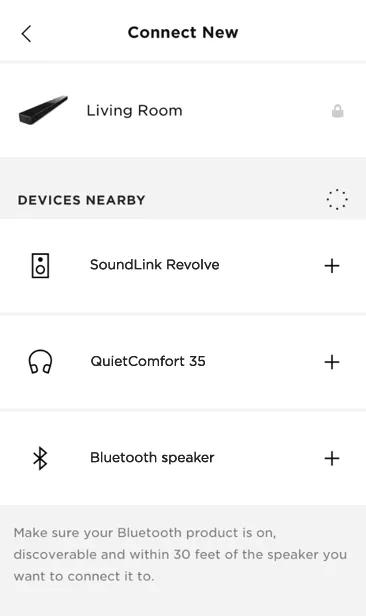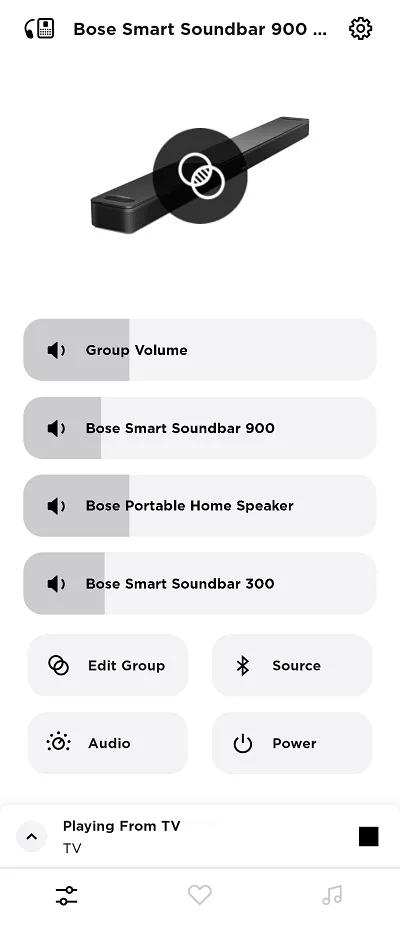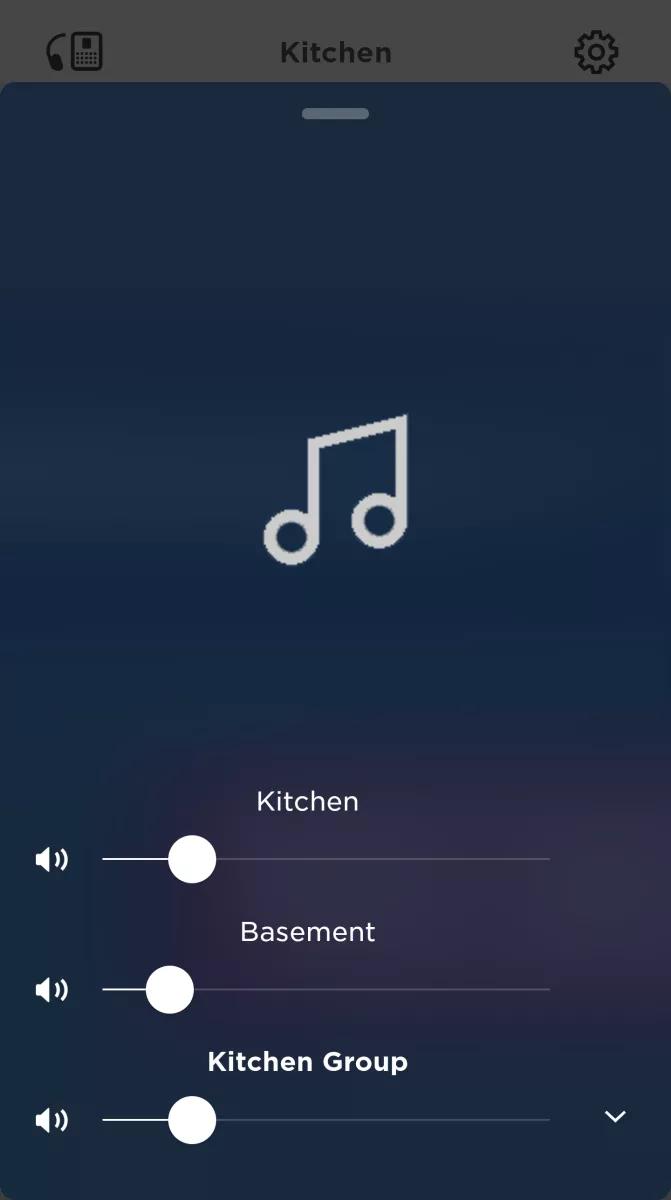Back to article
3348
为系统分组
如果您有两个或多个扬声器,则可以创建一组扬声器。 如果您希望多个扬声器同时播放相同的声音,则此功能非常有用。
要在 Bose 应用程序中创建 SimpleSync™ 组:
您可以使用 SimpleSync™ 将兼容 Bose 应用程序的智能扬声器或条形音箱与单个Bluetooth产品组合在一起。有关针对此功能优化的 Bose 产品列表,请参阅针对 SimpleSync™ 优化的产品
创建 SimpleSync™ 组
- 在 Bose 应用程序中,选择您的 Bose 智慧型扬声器 或 Soundbar,然后点击“组”按钮。如果未显示此按钮,轻触左
下角的产品控制图标。
提醒:如果您有多个与 Bose 应用程序兼容的智能产品,轻触左上角的“我的 Bose”图标,选择要共享音频的扬声器,然后轻触“组”按钮。
- 选择要与所选主扬声器组合的Bluetooth扬声器或耳机:
- 轻触要添加到 SIMPLESYNC 部分的Bluetooth产品旁边的 +。如果您第一次连接产品,请点击“连接新产品”
;
;
;
- 选择要一起播放的产品后,点击右上角的 X。
- 在产品控制屏幕上,分组产品的音量级别栏上方会出现一个分组音量级别栏。无法在应用程序中调整已分组Bluetooth耳机的音量。必须使用耳机上的控件。
;
调整分组扬声器音量的替代方法
无法在应用程序中调整已分组Bluetooth耳机的音量。必须使用耳机上的控件。- 在 Bose 应用程序中,点击屏幕底部的“正在播放”栏
- 点击右下角的 ^ 展开音量滑块。
- 使用底部的群组音量滑块按比例调整所有已分组扬声器的音量,或使用单个音量滑块调整某些扬声器。
;
;
该文章是否有帮助?
感谢您的反馈!